
hier is hoe u snel het lettertype of de indeling van uw hele Word-document kunt wijzigen.
dus je hebt je document uitgeschreven, maar het ziet er niet goed uit. Geen probleem. Het wijzigen van het lettertype van het hele document in Microsoft Word is eenvoudig en kan in een paar eenvoudige stappen worden gedaan. Als u gebruik maakt van Open Office, Google Docs, of een ander alternatief, het proces is zeer vergelijkbaar. Als je eenmaal leert hoe je het moet doen met een één-tekstverwerkingsprogramma, kun je het vrijwel allemaal doen.
Wijzig het lettertype van een volledig Microsoft Word-document
selecteer eerst alle tekst in het document. Om dat te doen, gewoon gebruik maken van de sneltoets Ctrl + A op uw toetsenbord. Of, als het u niet bevalt om sneltoetsen te gebruiken, selecteer dan het tabblad Home op het lint en klik in het gedeelte “Bewerken” op Selecteer > Alles selecteren.


alle tekst in uw document moet nu worden geselecteerd en gemarkeerd. Met dit gedaan, kunt u het hele document in een keer bewerken.
op het thuislint vindt u alles wat u nodig hebt onder de kop “Font”.
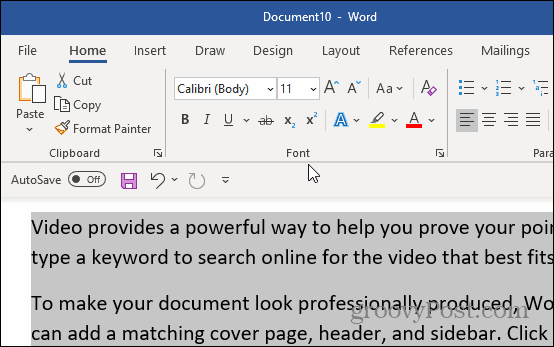
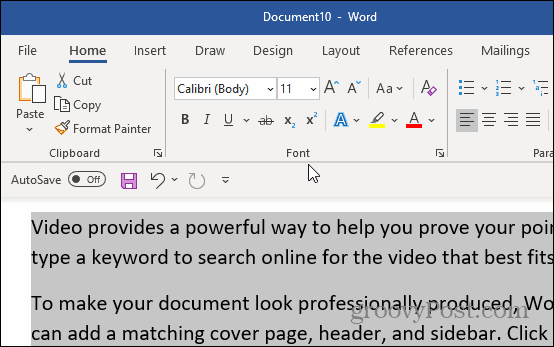
klik op het brede lettertype om een lijst met lettertypen weer te geven. In deze lijst kunt u met de muis over een lettertype gaan om het te bekijken of erop klikken om de tekst in dat lettertype te wijzigen. U kunt ook vrijmoedigheid, cursief, kleur, grootte en onderstreping aanpassen.
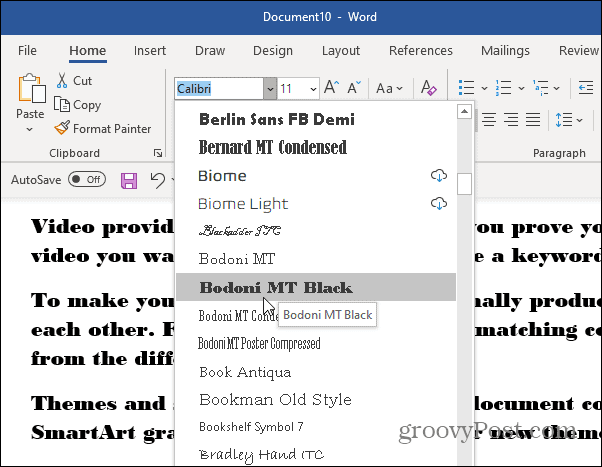
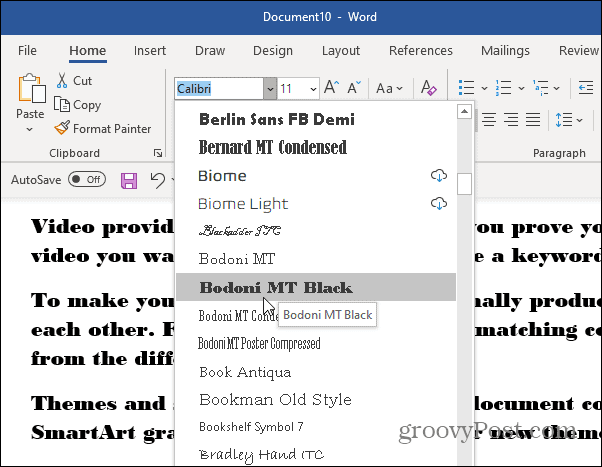
maar het handmatig aanpassen van het lettertype is misschien niet de makkelijkste of snelste manier om uw document er geweldig uit te laten zien. Het eerste wat je moet proberen is stijlen; Ik zal je laten zien waar ze beneden zijn.
Word-Documentstijlen
u kunt ook het menu” stijlen ” van het tabblad Home gebruiken om vooraf gemaakte lettertypesets te selecteren. Een stijl past automatisch de kleur en het lettertype van uw document aan. Het is ook van toepassing verschillende waarden voor koppen, titels, en andere speciale tekst.
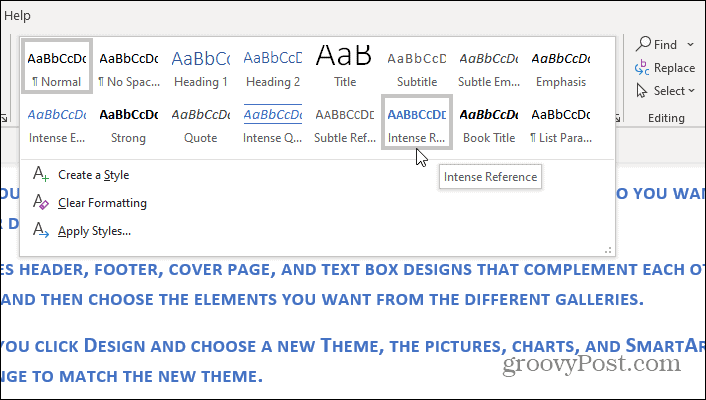
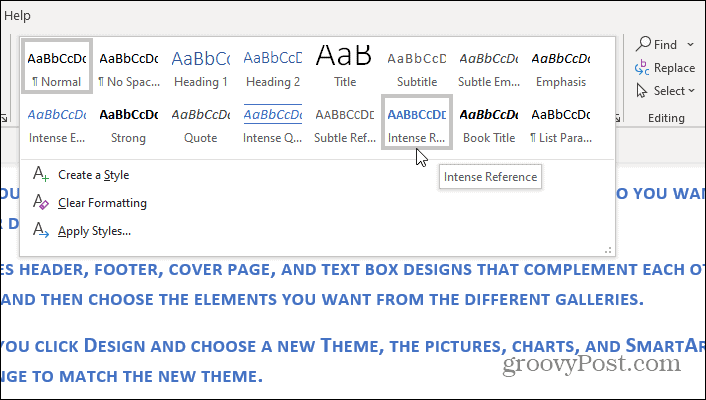
met een pre-made stijl, kunt u het uiterlijk van uw hele document te veranderen in iets professioneel en passend met een klik van de muis.
met stijlen kunt u snel een set opmaakkeuzes consequent toepassen in uw document.
